Kolaż zdjęć to świetny sposób, by pochwalić się najlepszymi zdjęciami – niezależnie od tego, czy chcesz je wydrukować, czy po prostu udostępnić na Facebooku – i możesz zrobić je za darmo online.
W tym samouczku będziemy używać internetowego narzędzia do edycji i projektowania zdjęć Canva. Oferuje szeroką gamę gotowych szablonów do wszystkiego, od postów w mediach społecznościowych po kartki urodzinowe, a także filtry do zdjęć, naklejek, ramek, efektów tekstowych i wiele więcej. Najlepszy ze wszystkich, wszystko jest w pełni konfigurowalne.
- Spraw, by Twoje zdjęcia wyglądały wspaniale dzięki najlepszemu darmowemu edytorowi zdjęć
Istnieje wersja premium Canva, która oferuje jeszcze szerszy zakres szablonów i grafiki, ale darmowe konto zapewni wszystko, czego potrzebujesz do stworzenia własnego kolażu zdjęć.
Po zakończeniu możesz zapisać swój kolaż zdjęć na pulpicie lub udostępnić go za pośrednictwem mediów społecznościowych. Tak czy inaczej, nie będzie widocznych brzydkich znaków wodnych. Oto jak zacząć …

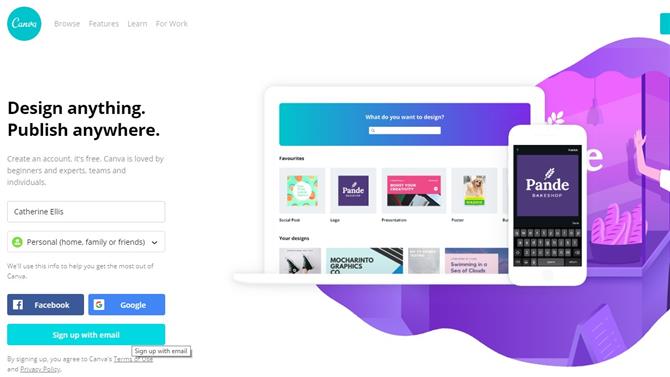
Źródło grafiki: Canva
(Zdj .: Canva / TechRadar)
1. Utwórz konto Canva
Najpierw odwiedź Canva i stwórz darmowe konto za pomocą Facebooka, Google lub swojego adresu e-mail. Rejestracja oznacza, że będziesz mieć dostęp do wszystkich swoich projektów i kolaży w przyszłości, a także edytować i drukować, kiedy tylko chcesz. Firma Canva zapisuje również przesłane zdjęcia, dzięki czemu można je ponownie wykorzystać w innych projektach w późniejszym terminie.
Po zarejestrowaniu otrzymasz wiadomość e-mail z linkiem potwierdzającym. Kliknij, aby ukończyć proces rejestracji.

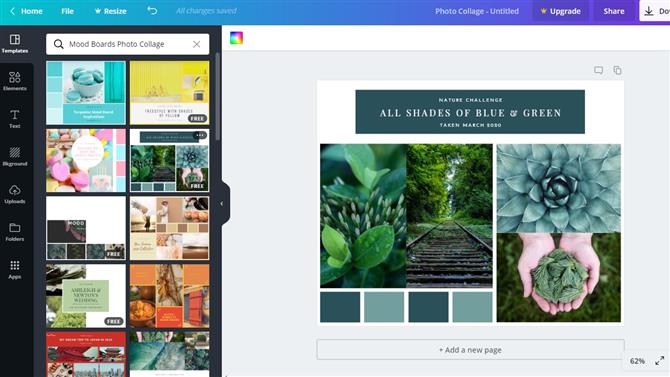
Źródło grafiki: Canva
(Zdj .: Canva / TechRadar)
2. Wybierz bezpłatny szablon
Przewiń listę szablonów do „Osobisty” i wybierz „Kolaż zdjęć”, a następnie wybierz opcję z projektów po lewej stronie. Nie martw się, jeśli nie widzisz takiego, który pasuje do Twoich konkretnych potrzeb; wszystkie są w pełni edytowalne, więc wybierz taki, który jest podobny do tego, co chcesz.
Szablony są podzielone na przydatne kategorie, takie jak podróże, moda i muzyka, ale są to tylko sugestie. Niezależnie od tego, którą opcję wybierzesz, upewnij się, że jest to jeden z projektów oznaczonych jako „Bezpłatny”.
Kliknij nagłówek „Kolaż zdjęć – bez nazwy” u góry okna przeglądarki i nadaj projektowi kolażu nazwę. Twoja praca zostanie zapisana automatycznie, ale jej nazwanie ułatwi znalezienie jej w przyszłości.

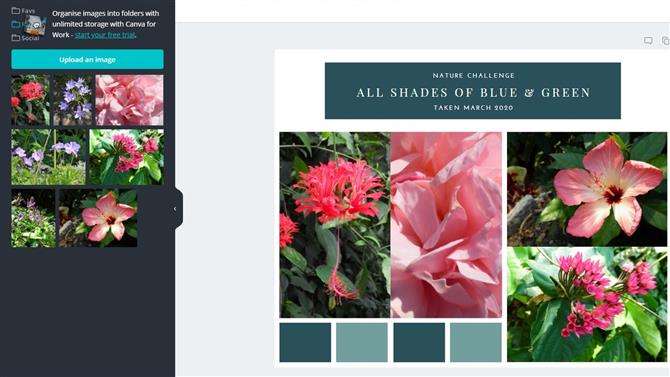
Źródło grafiki: Canva
(Zdj .: Canva / TechRadar)
3. Dodaj swoje zdjęcia do kolażu
Kliknij „Przesłane” i kliknij „Prześlij obraz” lub przeciągnij zdjęcie prosto z pulpitu do pustego miejsca (możesz wybrać kilka naraz). Zobaczysz pasek postępu podczas przesyłania każdego zdjęcia.
Gdy twoje zdjęcia znajdą się na Canvie, po prostu przeciągnij je i upuść na szablon kolażu, aby je dodać. Zostaną one dostosowane do rozmiaru, a jeśli nie podoba Ci się, w jaki sposób zostało przycięte zdjęcie, możesz je dwukrotnie kliknąć, aby je przenieść.

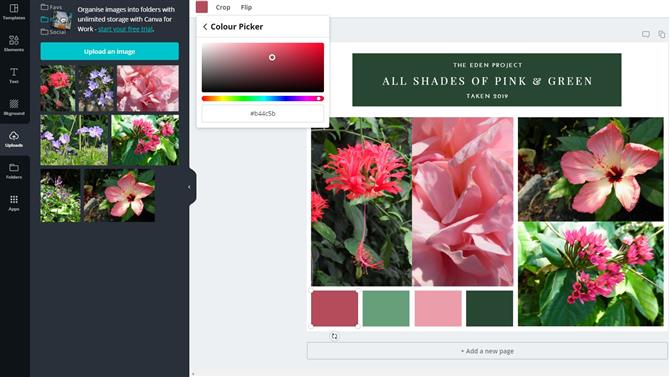
Źródło grafiki: Canva
(Zdj .: Canva / TechRadar)
4. Edytuj kolory i wygląd
Kliknięcie elementu kolażu (np. Kształtu, fragmentu tekstu lub zdjęcia) umożliwi jego edycję. Aby zmienić kolor elementu, kliknij małą miniaturkę nad oknem edycji i wybierz nowy odcień
Możesz zauważyć, że niektóre elementy w wybranym szablonie są zgrupowane razem. Możesz edytować poszczególne części grupy, klikając je dwukrotnie lub wybierając „Rozgrupuj” w prawym górnym rogu. Aby ponownie zgrupować elementy, przytrzymaj klawisz [Shift] i kliknij każdy z nich, a następnie wybierz opcję „Grupa”.

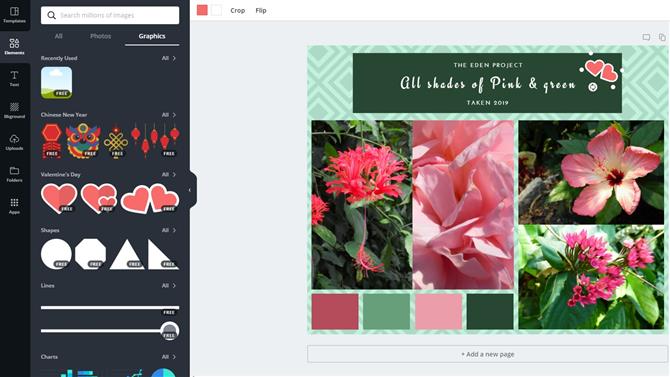
Źródło grafiki: Canva
(Zdj .: Canva / TechRadar)
5. Dodaj tła, kształty i tekst
Możesz dodać dodatkowe elementy do kolażu zdjęć, korzystając z paska narzędzi po lewej stronie, w tym kształtów, grafik, ramek do zdjęć (do których możesz przeciągnąć więcej zdjęć) i tekstu. Ponownie, wszystkie z nich można ponownie pokolorować, zmienić ich rozmiar, obrócić i w inny sposób edytować. Po prostu kliknij element, który chcesz zmienić i rozpocznij eksperymentowanie.

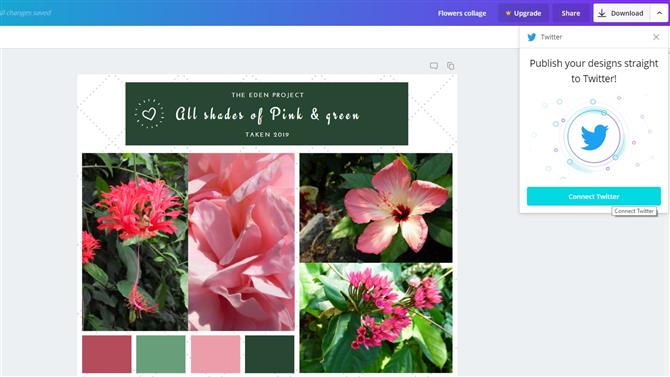
Źródło grafiki: Canva
(Zdj .: Canva / TechRadar)
6. Pobierz lub udostępnij swój kolaż
Po zakończeniu możesz zapisać kolaż zdjęć na pulpicie, gotowe do wydrukowania, klikając przycisk „Pobierz” w prawym górnym rogu. Wybierz format pliku (JPG będzie odpowiedni do drukowania pojedynczej strony) i poczekaj chwilę, aż Twój kolaż zostanie przetworzony.
Możesz też kliknąć „Udostępnij” i wpisać adres e-mail, aby wysłać kolaż znajomemu, lub kliknąć strzałkę obok „Pobierz” i wybrać platformę mediów społecznościowych do opublikowania swojej pracy.
- Wydrukuj gotowy kolaż w domu za pomocą najlepszych drukarek fotograficznych 2019
